从这篇开始记录一下我折腾 AList 的过程
AList 介绍
AList 是一个基于 Go 的支持多种存储的文件列表程序,包括阿里云盘、蓝奏云盘、百度网盘、谷歌云盘、迅雷云盘、夸克云盘、115 网盘、PikPak 等众多网盘,以及 SMB、FTP、SFTP、WebDAV 等多种协议的文件列表程序,同时还支持挂载本地磁盘,在局域网甚至互联网上作为 NAS 使用
最终效果如下,一个 web 应用即可操作所有网盘
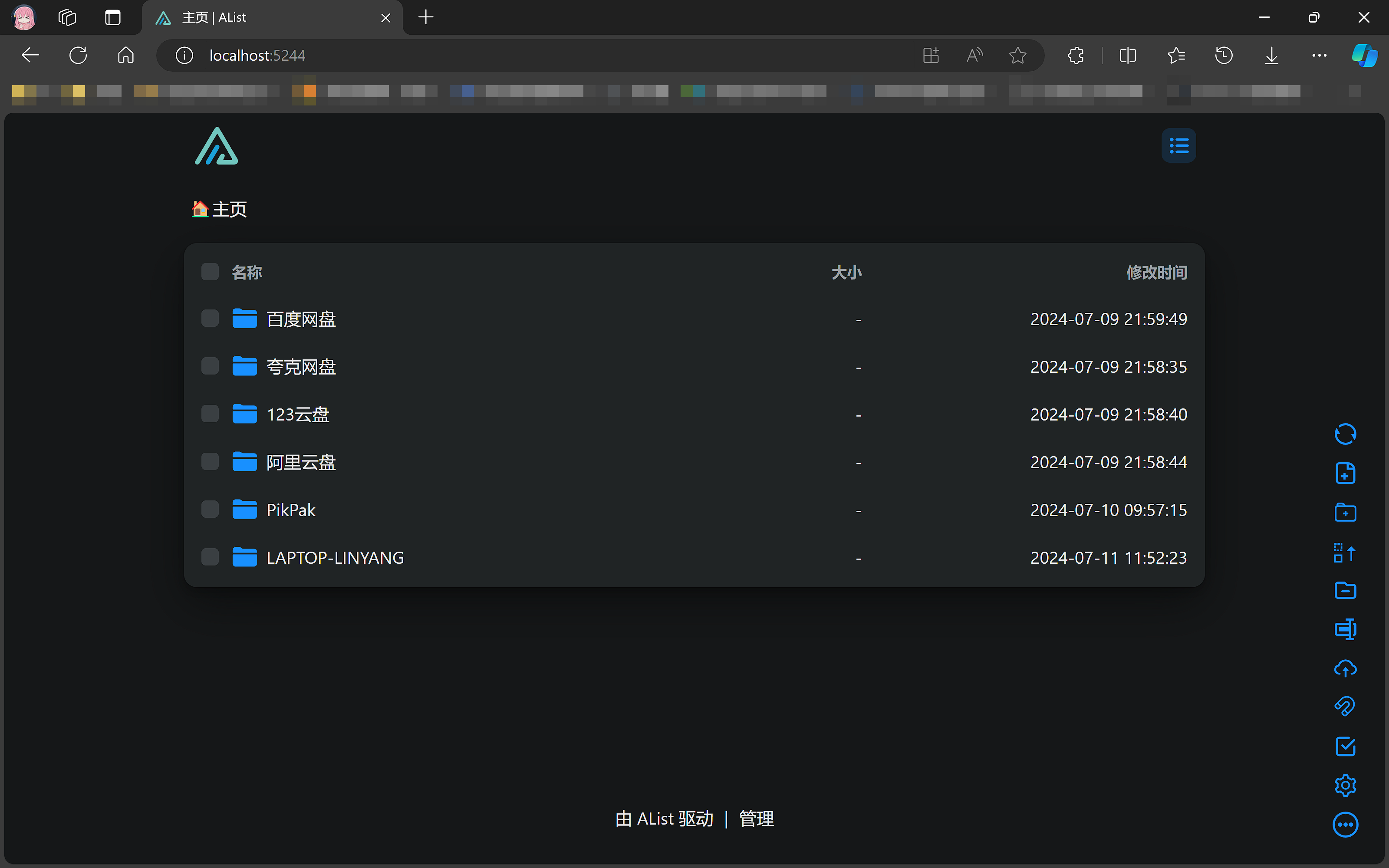
AList 安装
首先,AList 分为命令行工具和桌面端程序,其中命令行工具免费,桌面端应用程序 50 ¥,本教程仅含有命令行工具
下载
通过官方开源 GitHub 仓库的 Releases 下载,注意选择对应的系统内核与 CPU 架构,这里以 Window X86 平台为例,应该选择 alist-windows-386.zip 下载
下载后您应该得到一个压缩包,内含有 alist.exe
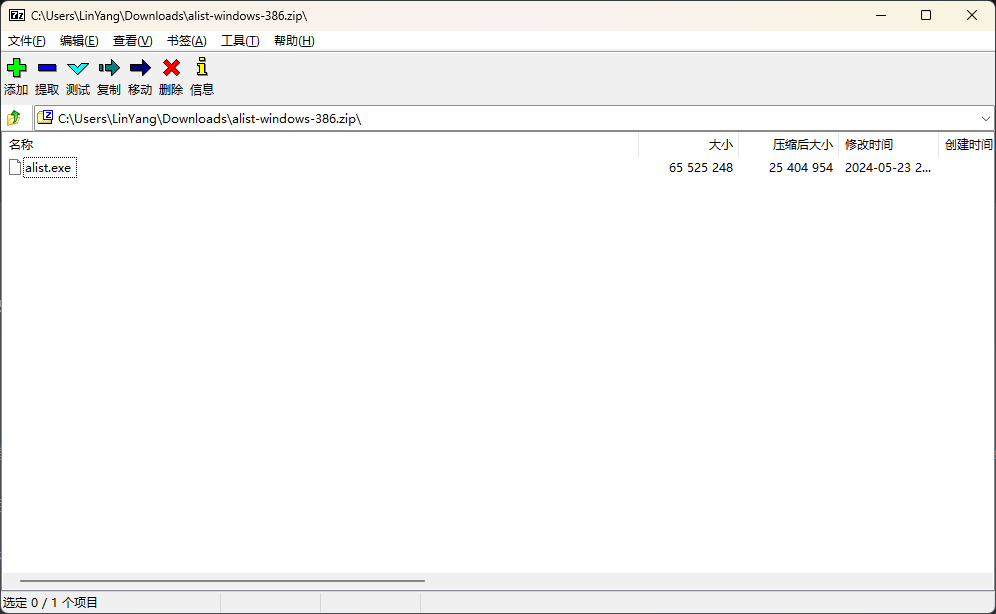
接下来将该 exe 文件解压到任意一个空文件夹,这里解压到 C:\Program Files\alist
启动
之后在该文件夹下打开命令行终端,使用 ./alist.exe server 启动 AList 服务,如果出现了以下界面,则说明启动成功
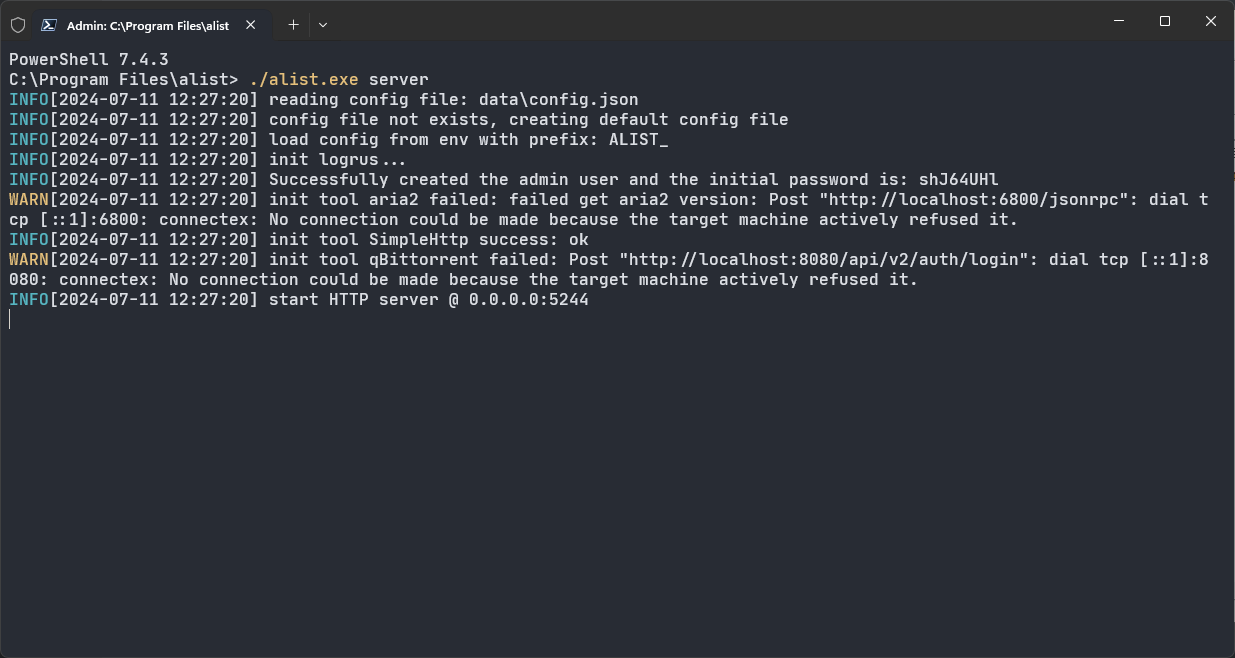
AList 默认在 5244 端口启动
其中有一行输出为 Successfully created the admin user and the initial password is: XXXXX
牢记其中的 XXXXX ,这是 AList 管理员账户 admin 的密码
请注意,不要关闭该命令行窗口,否则会一并关闭 AList 服务,后续教程会教如何在不显示命令行窗口的情况下启动 AList
在浏览器中键入 localhost:5244 即可进入管理页面
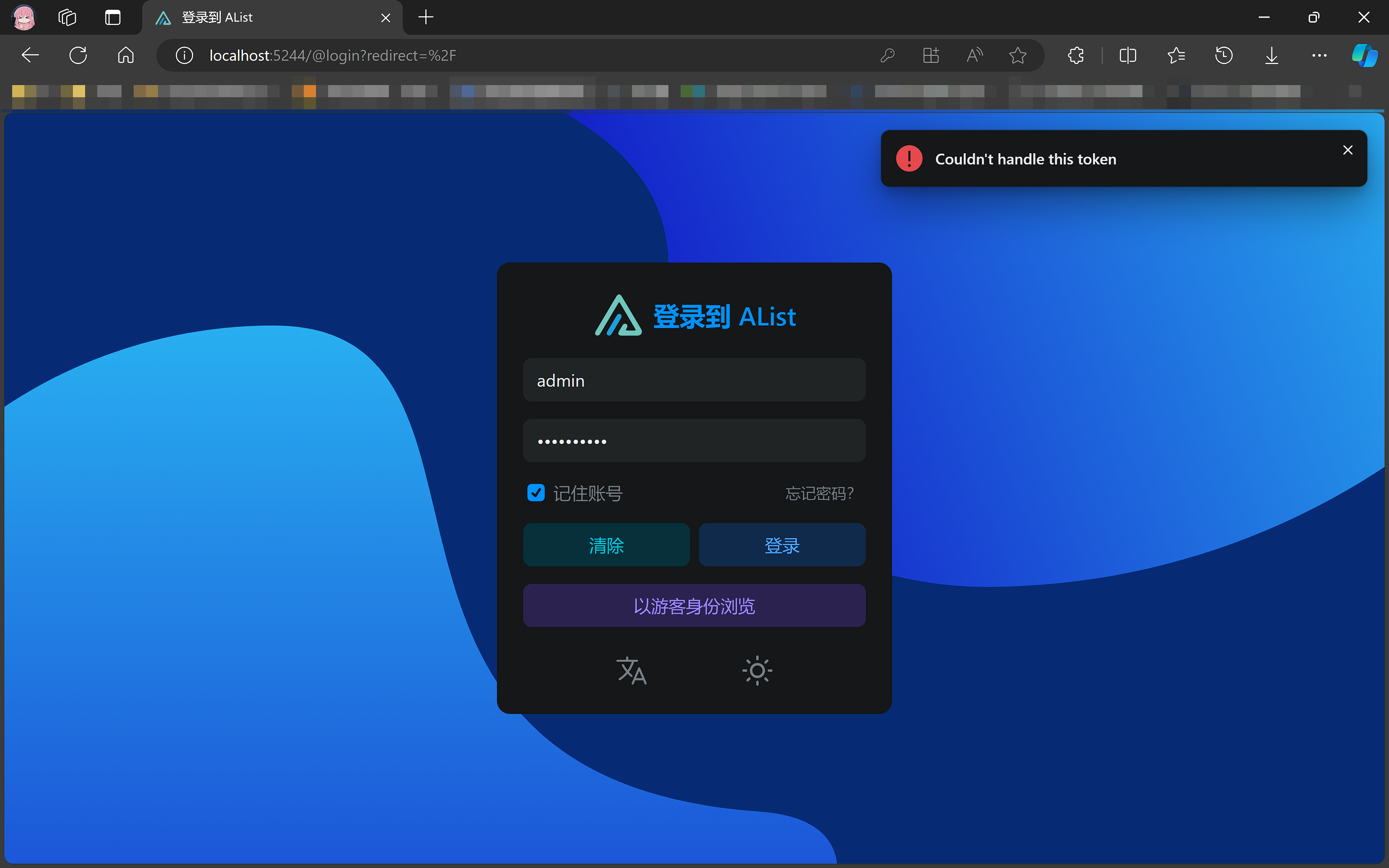
此时输入管理员账号密码即可进入 AList
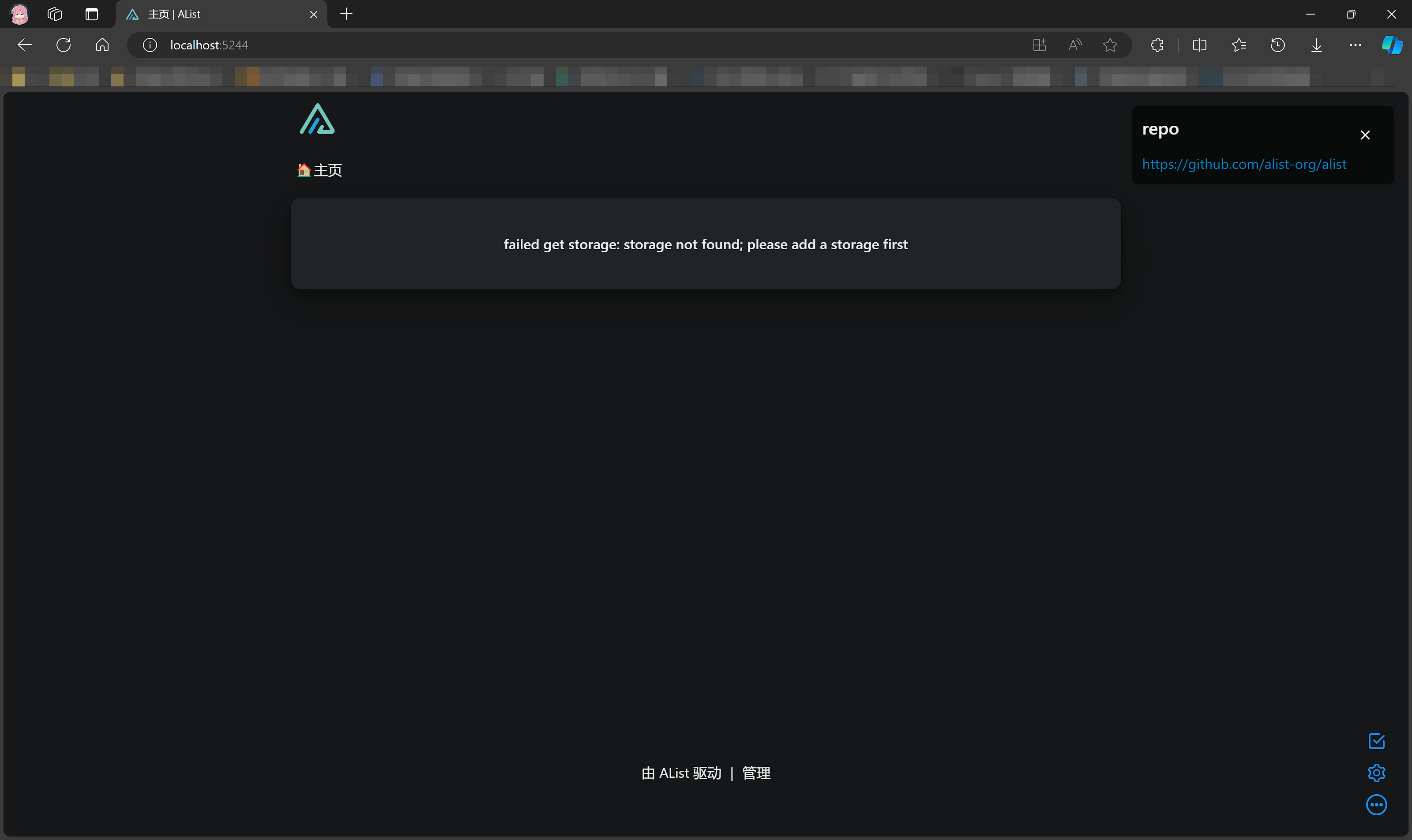
更改密码
进入下方的“管理”页面即可更改管理员账户 admin 的密码
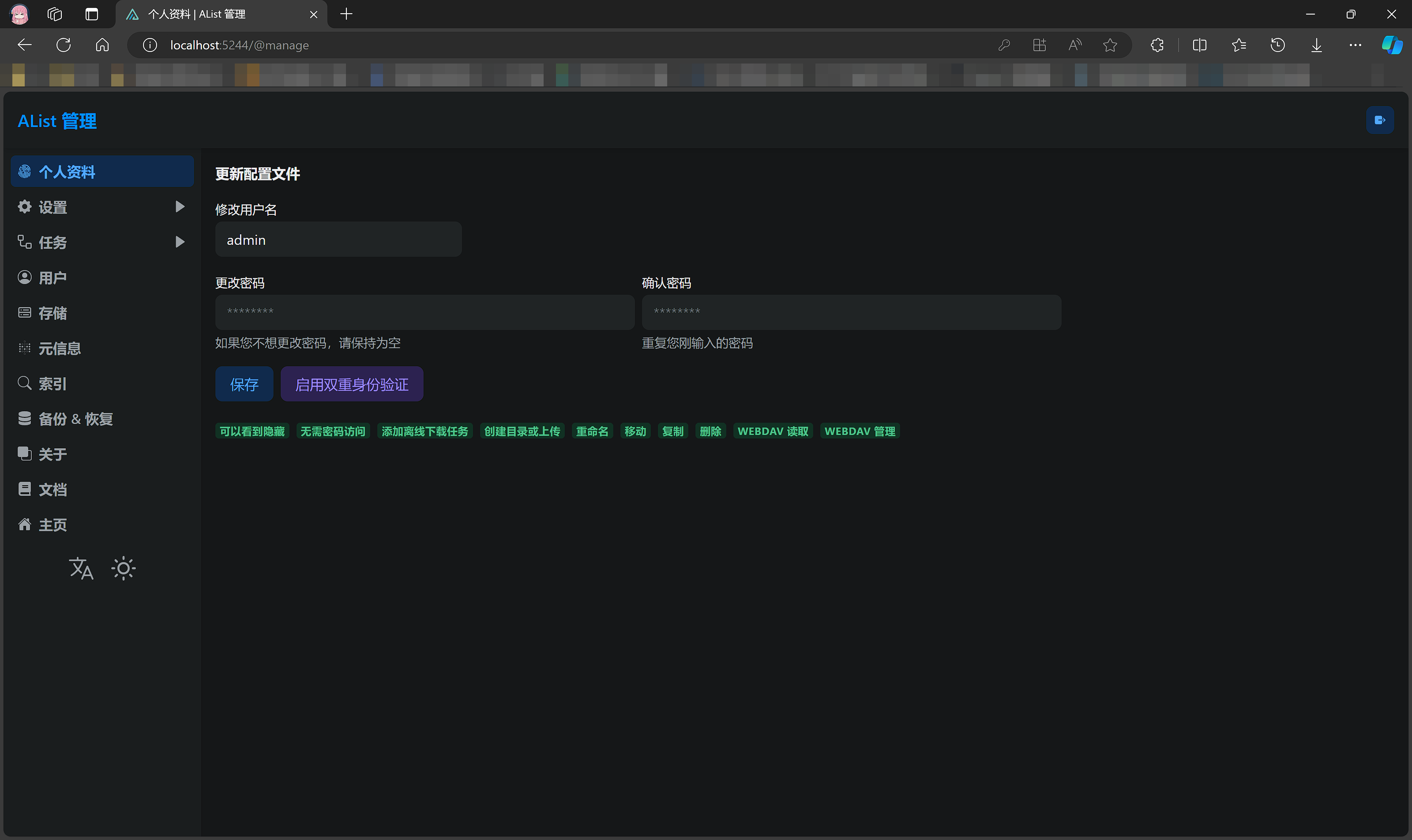
主要功能
1、增添用户
AList 提供了一个 guest 用户,在不进行登录时即为该用户。您可以在“用户”页面对游客账户进行开启和关闭操作,也可以更改其权限
您也可以自行添加其他用户,自行设置账号密码,以供其他人使用。目前 AList 并不支持用户自行注册账号的功能
2、挂载存储
这是 AList 的主要功能,具体方法参考官方文档即可
3、元信息
元信息可以为 AList 文件夹添加密码、隐藏文件、添加说明等
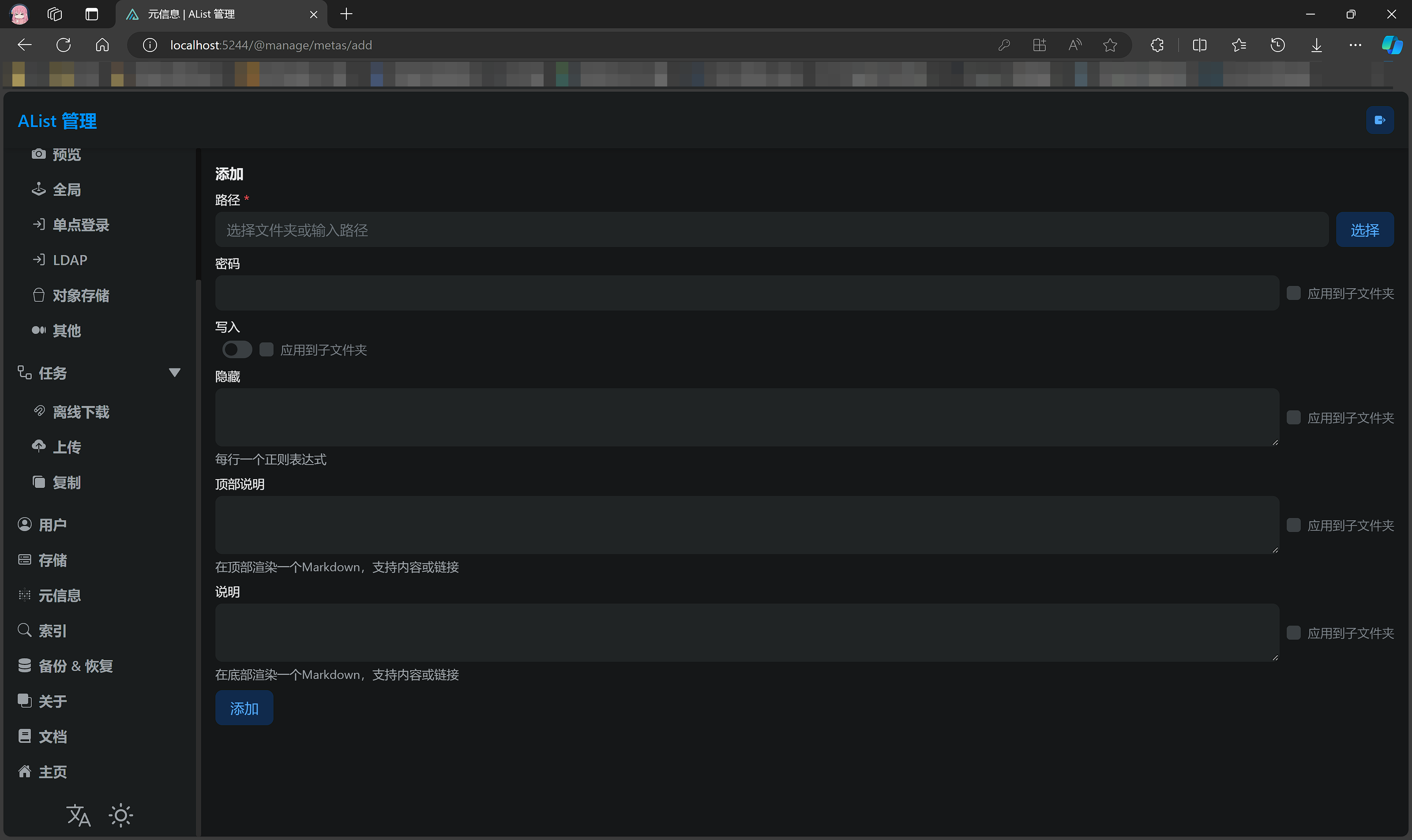
4、离线下载
AList 支持接入 Aria2 和 qBittornet 下载器,可以在“设置”项的“其他”中进行配置
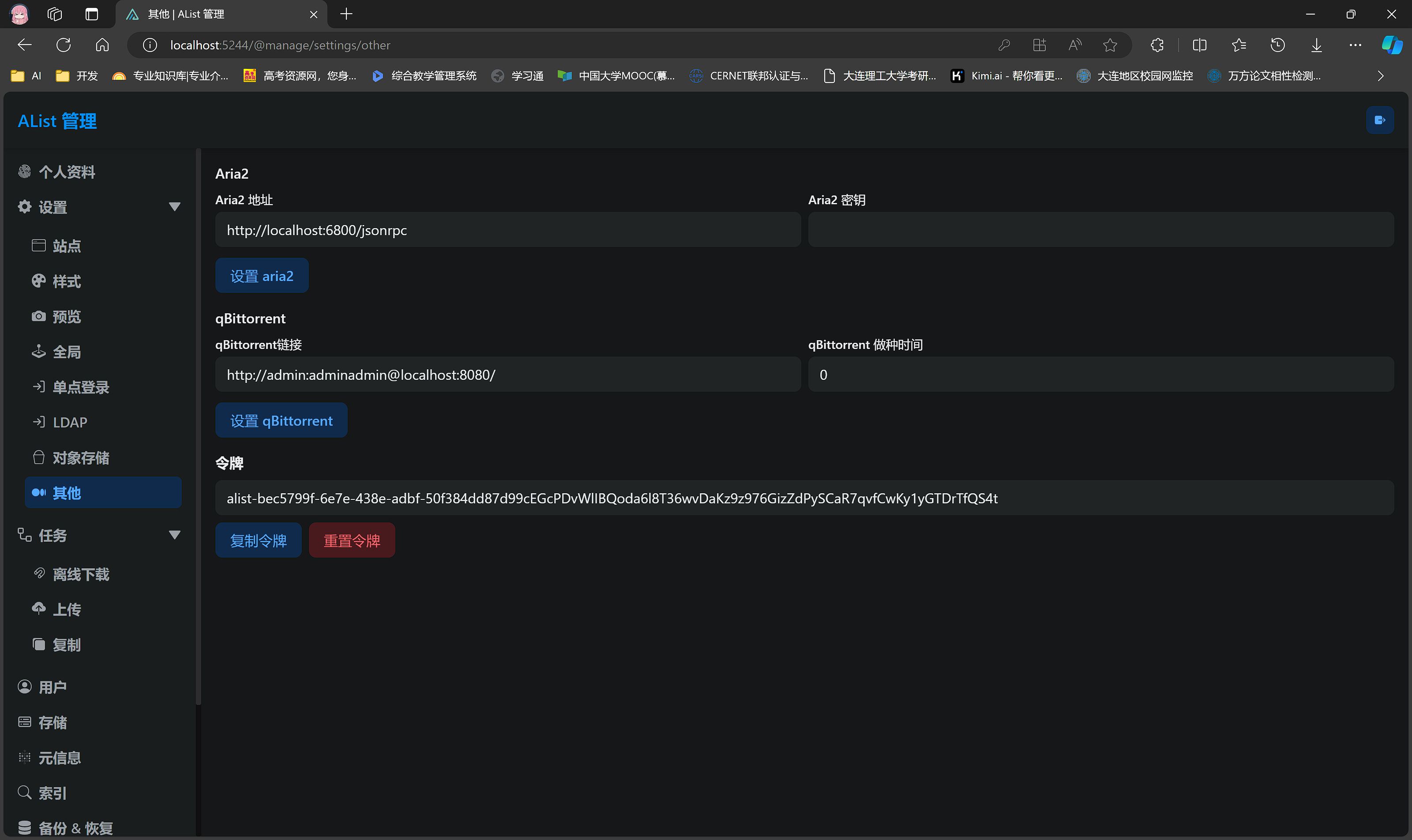
其他设备访问
1、局域网访问
这里以连接手机热点为例,在终端中使用 ipconfig 查看本机内网 IP 地址
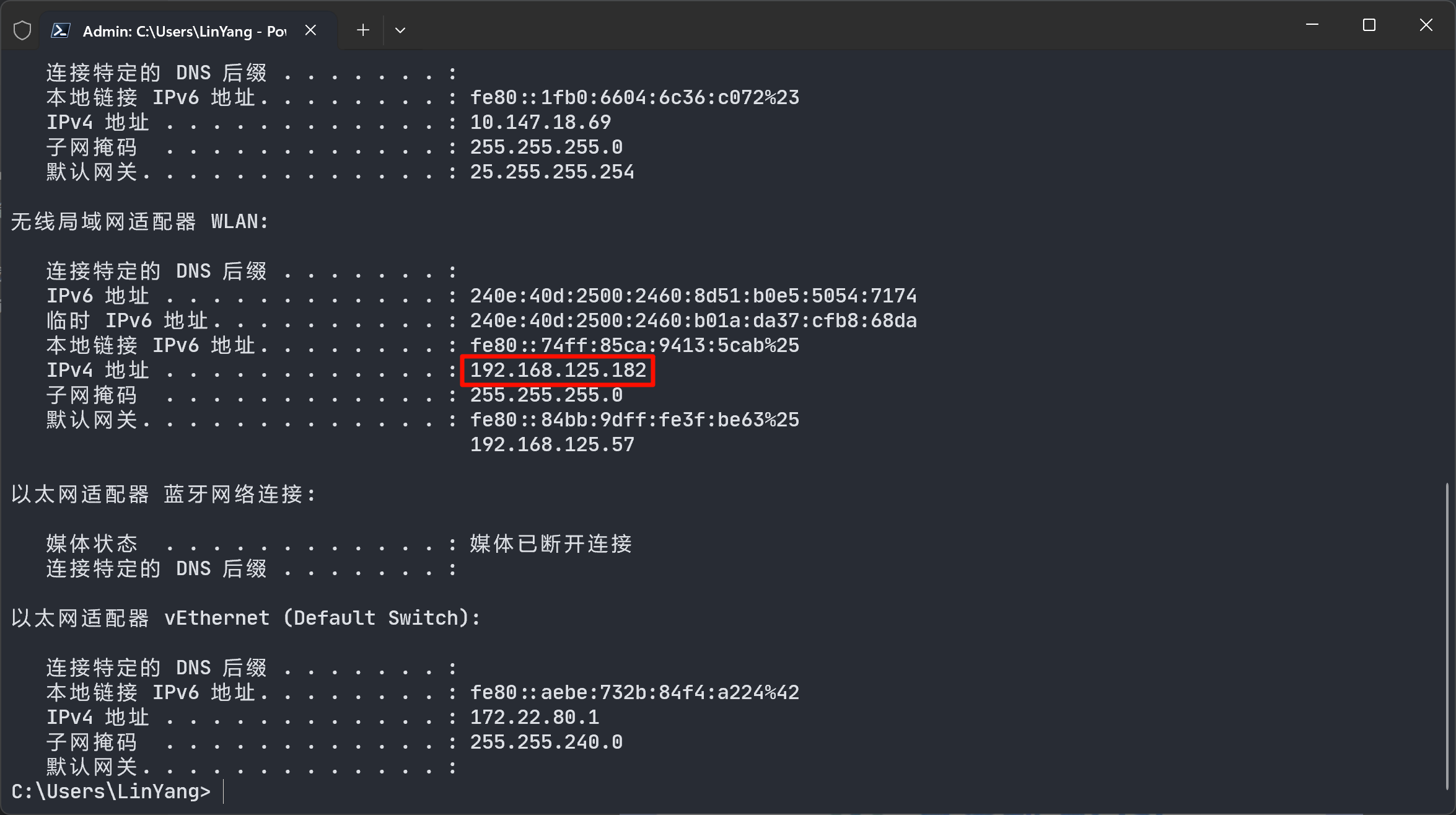
在手机浏览器中输入 192.168.125.182:5244 即可进入 AList
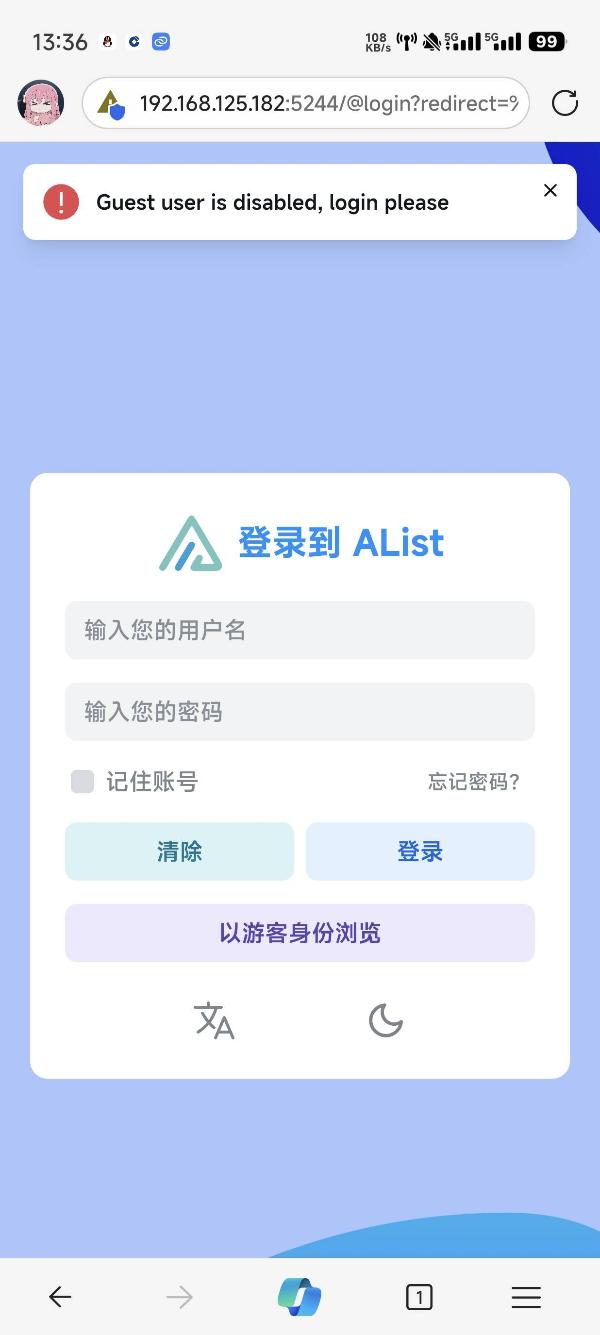
2、公网访问(一)
大部分校园网和家用宽带都提供了动态 IPv6 地址,可以使用任何能够连接到 IPv6 的网络通过你当前设备的 IPv6 地址访问您的 AList
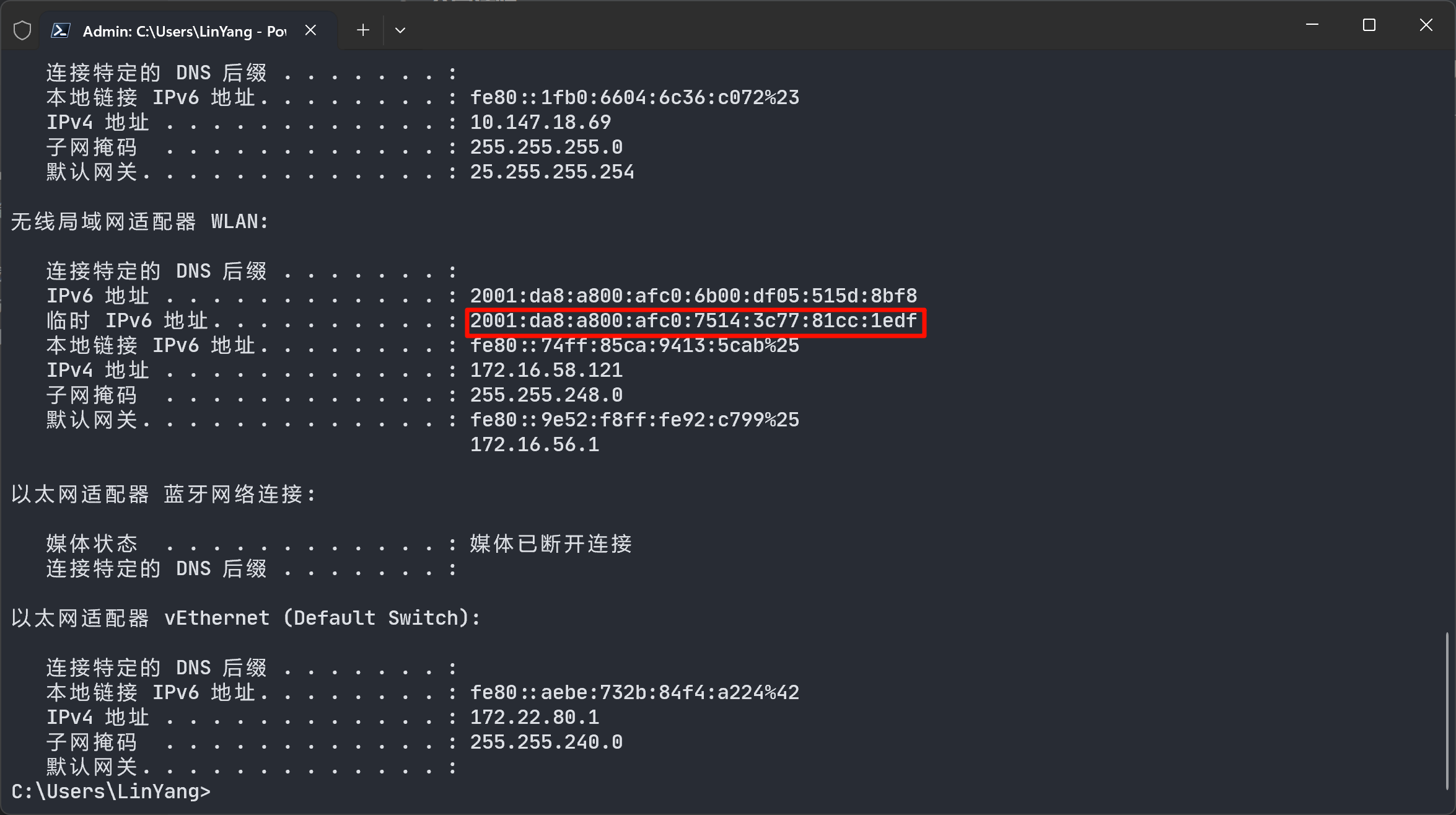
在其他设备上的浏览器中输入 [2001:da8:a800:afc0:7514:3c77:81cc:1edf]:5244 即可进入 AList
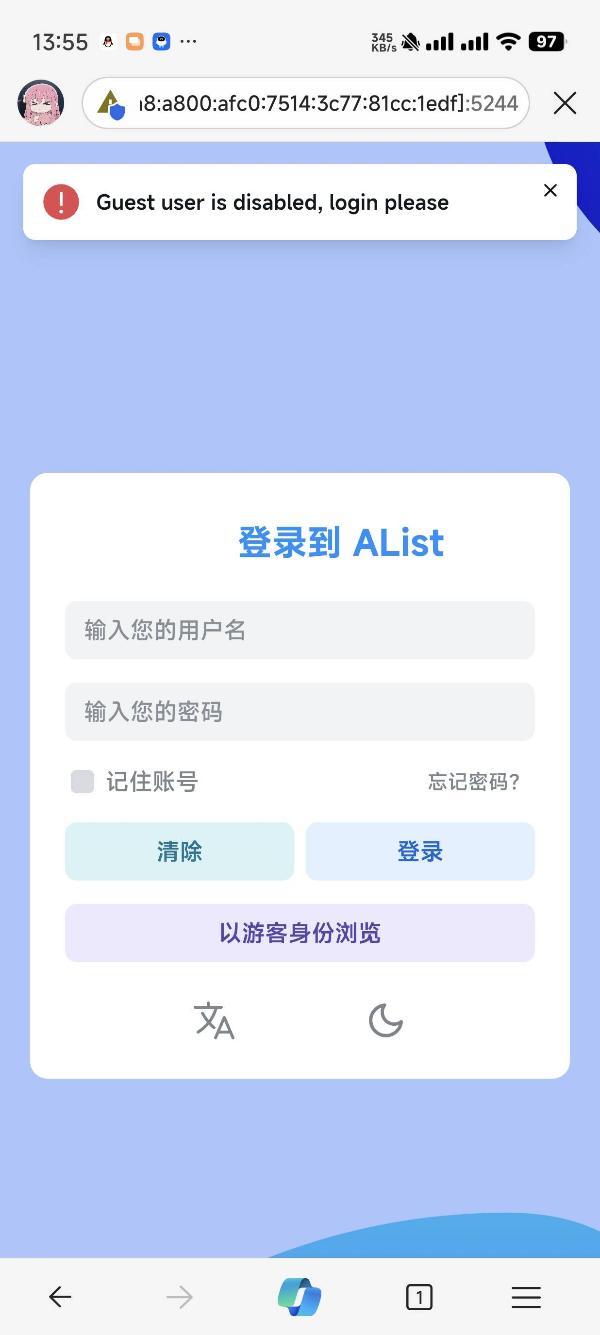
但是由于这个公网 IPv6 地址是动态的,每隔一段时间就会切换,所以几乎无法在公网中访问,可以自行配置 DDNS 动态域名解析访问
3、公网访问(二)
如果没有动态公网 IPv6 地址,可以使用自己的服务器做内网穿透
先欠着,下一章再写)